ファームウェアの更新方法(Ver1.04以前からの更新方法)
ファームウェアVer1.04以前からVer1.10以降に更新する際の手順を説明します。
ファームウェアは最新の状態でご利用ください
ファームウェアの更新により、新しい機能の追加や本製品の修正などがおこなわれます。
ファームウェアのVer1.10以降は、ファームウェアの自動更新機能が有効になります
ファームウェアのVer1.04以前は、ファームウェアの自動更新機能は搭載されておりません。本マニュアルの手順でファームウェアをVer1.10以降に更新し、ご利用ください。
Ver1.10以降では、ファームウェアの更新があるかどうかを自動的に確認します(月に3回、深夜に更新を確認します)。また更新できる場合は、そのまま更新します。 更新確認のタイミングをお好きな時間に設定したい場合は、
「自動確認し、自動更新する方法」の手順でスケジュール設定してください。
パソコンをご用意ください
ファームウェアの更新作業には、パソコンが必要です。 本製品と作業用パソコンをWi-Fiまたは有線LAN接続してください。
※ パソコンがない場合は、ファームウェアの更新がおこなえません。弊社サポートセンターへご相談ください。
ファームウェアの更新方法(Ver1.04以前)
ファームウェアVer1.04以前からVer1.10以降に更新する際の手順を説明します。
以下のURLから最新のファームウェアファイルをダウンロードしておく
※ ダウンロード後、保存した場所を確認しておいてください。(以下の手順では、デスクトップ上に保存されます。)
-
本製品の設定画面を開く
Webブラウザーに本製品のIPアドレスを入力し開くことができます
ルーターモード時:192.168.0.1、APモード時:192.168.0.201
※ 設定画面が開けない場合は、「WN-G300R3 画面で見るマニュアル」の「困ったときには」をご覧ください。
-
①[システム設定]メニューの[ファームウェア]タブを開く
※ モバイル表示になっている場合は、[パソコン表示]をタップするとパソコンと同じ表示になります。
②[参照]をクリックし、手順1でダウンロードしたフォルダー内にある“wng300r3_vXXX.dlf”ファイルを開く(Xは数字)
③[更新]をクリック
-
ステータスが表示されるまで待つ
※ 50秒ほどお待ちください。
-
[ステータス]メニューでファームウェアのバージョンが最新になっていることを確認する
以上でファームウェアの更新は完了です。
以降はファームウェアの更新があるかどうかを自動的に確認します(月に3回、深夜に更新を確認します)。
ファームウェアの更新がある場合は、確認後すぐに更新します。
ファームウェアの更新中は本製品の電源を切らないでください
故障の原因となります。


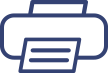 全ページプリント(PCのみ)
全ページプリント(PCのみ)
